환경 업데이트
오래된 Zoom 클라이언트를 사용 중이라면 미팅에 참여하는 즉시 다음과 같이 업데이트하라는 메시지가 표시됩니다.
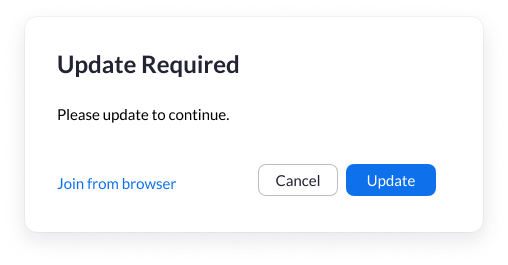
참고: Zoom 설치 권한이 없는 사용자는 브라우저를 이용해 여전히 미팅에 참여할 수 있습니다.
Zoom 미팅은 커뮤니케이션 보안의 새 기준을 정하고 있습니다.
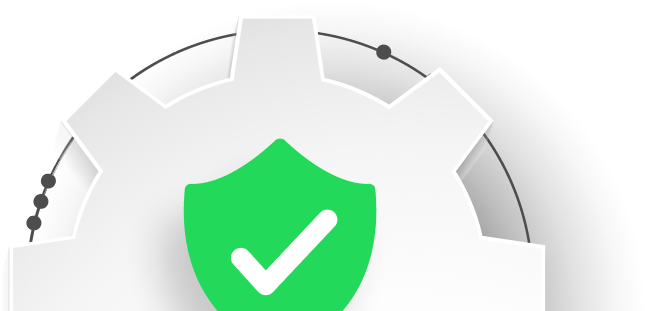
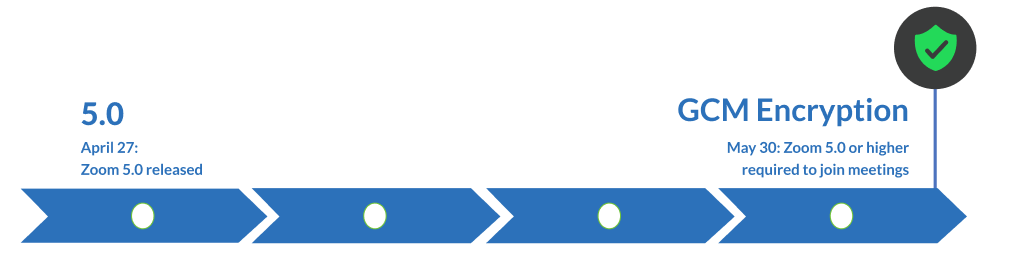

미팅에 참여하려면 오래된 클라이언트를 최신 Zoom 클라이언트로 업데이트해야 합니다.

AES 256비트 GCM 암호화는 미팅 데이터의 보안을 강화하고 무단 변경을 방지합니다.
오래된 Zoom 클라이언트를 사용 중이라면 미팅에 참여하는 즉시 다음과 같이 업데이트하라는 메시지가 표시됩니다.
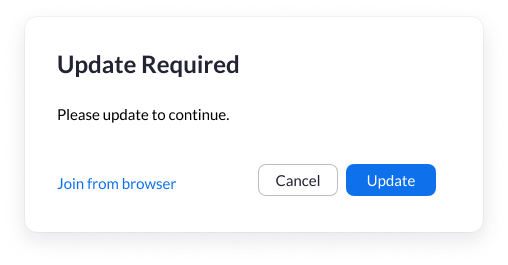
참고: Zoom 설치 권한이 없는 사용자는 브라우저를 이용해 여전히 미팅에 참여할 수 있습니다.
Zoom 앱을 수동으로 업데이트하려면 zoom.com/download를 방문하세요.

보안 컨트롤 기능이 그룹화 되었으며 호스트 미팅 메뉴 바의 보안 아이콘을 클릭하여 확인할 수 있습니다. 호스트는 이러한 컨트롤을 사용하여 다음과 같은 참가자 기능을 활성화/비활성화할 수 있습니다.
 화면 공유
화면 공유 채팅
채팅 이름 변경
이름 변경호스트는 Zoom의 신뢰 & 안전 팀에 사용자를 신고할 수 있습니다. 해당 팀은 플랫폼의 악용 가능성을 검토하고 적절한 조치를 취합니다.
미팅 참가자가 공유 콘텐츠를 화면 캡처할 경우, 공유 콘텐츠에 해당 참가자의 이메일 주소 이미지를 삽입합니다.
이제 모든 호스트는 미팅 진행 중에도 대기실 기능을 활성화할 수 있습니다.
모든 사람이 미팅에 참여한 후 미팅을 잠그고 원치 않는 방해를 차단하십시오.
호스트는 참가자를 내보낼 수 있고 해당 참가자는 미팅에 재입장할 수 없습니다.
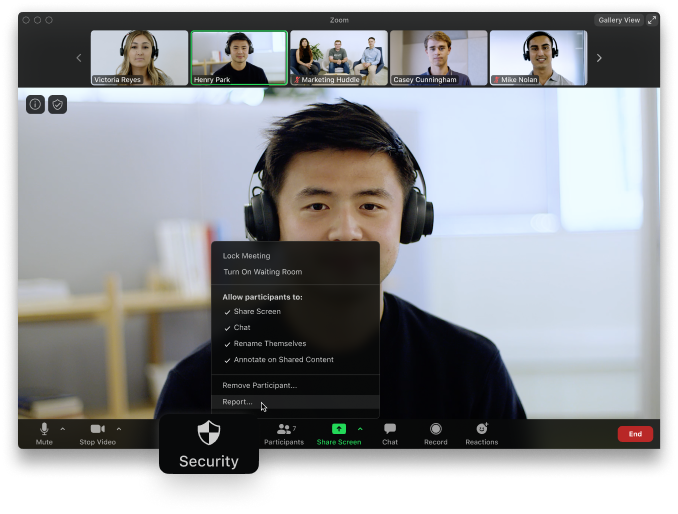
기존 기능인 대기실은 호스트가 참가자의 미팅 참석을 허용하기 전에 참가자를 개별 가상 회의실에 대기하도록 할 수 있습니다. 이제 교육, 기본, 단일 라이선스 프로 계정에 이러한 대기실 기능을 기본값으로 제공합니다. 대기실 활성화는 모든 고객에게 권장하는 모범 사용 사례입니다.
11자리의 고유한 미팅 ID가 도입되었습니다. 미팅 ID는 콘텐츠 공유 창에서 삭제되며 이를 통해 미팅 정보를 실수로 공유하는 일을 차단할 수 있습니다.
미팅 암호가 더욱 복잡해졌으며 기본(무료), 초중고 고객의 경우 기본값으로 활성화됩니다. 관리 계정의 경우 이제 계정 관리자가 암호 복잡성을 정의할 수 있습니다(예: 길이, 영숫자, 특수문자 요건).
미팅 등록 기능을 활용하면 참가자로 하여금 이메일, 이름 및 기타 사항을 등록하도록 하여 참석자에 대해 더 많은 정보를 알 수 있습니다.
미팅 사전 설정 프로필을 활성화하여 인증된 사용자의 입장만을 허용하거나, 특정 이메일 도메인을 사용하는 비즈니스, 기업 또는 교육 계정 한정으로 입장을 제한할 수 있습니다.
모든 클라우드 녹화는 복잡한 암호를 사용하여 암호화되며 이는 기본값으로 설정되어 있습니다.
이 기능을 활성화하면 미팅 중 미팅을 녹화하는 사용자가 있을 경우, 해당 사용자의 개인 정보를 들리지 않는 워터마크로 오디오에 포함합니다. 오디오 파일을 무단 공유할 경우 Zoom은 미팅을 녹화한 참가자를 식별하도록 도와드릴 수 있습니다.
이제 화면 공유 중에 채팅 콘텐츠가 표시되지 않도록 Zoom 채팅 알림을 설정할 수 있습니다.
Zoom 5.0은 대규모 조직을 위한 새로운 데이터 구조를 지원합니다. 해당 조직은 여러 계정의 연락처를 연결하여 사람들이 쉽고 안전하게 미팅, 채팅, 전화 연락처를 찾을 수 있습니다.
호스트 또는 계정 관리자는 미팅 중 참가자 프로필 사진 표시 기능과 프로필 사진 변경 기능을 비활성화할 수 있습니다.
이제 호스트는 미팅을 예약할 때 미팅 중 트래픽을 처리할 데이터 센터 지역을 선택할 수 있으며, 참가자는 클라이언트 창 좌측 상단의 정보 아이콘을 클릭하여 어느 데이터 센터에 연결하고 있는 지 확인할 수 있습니다.